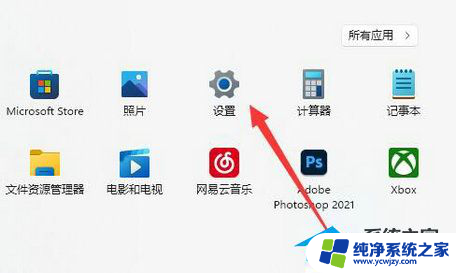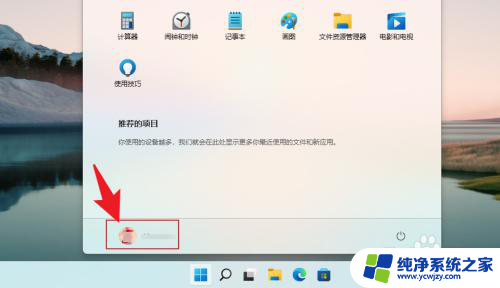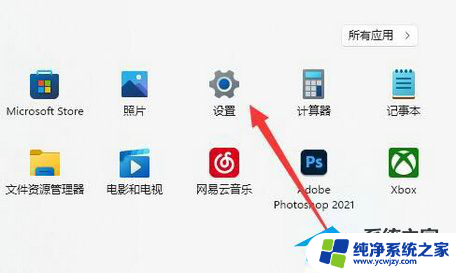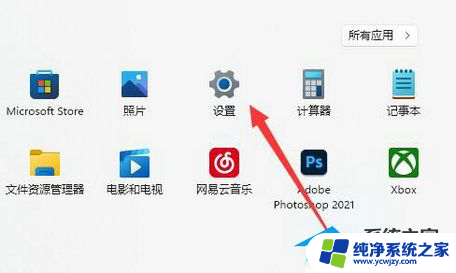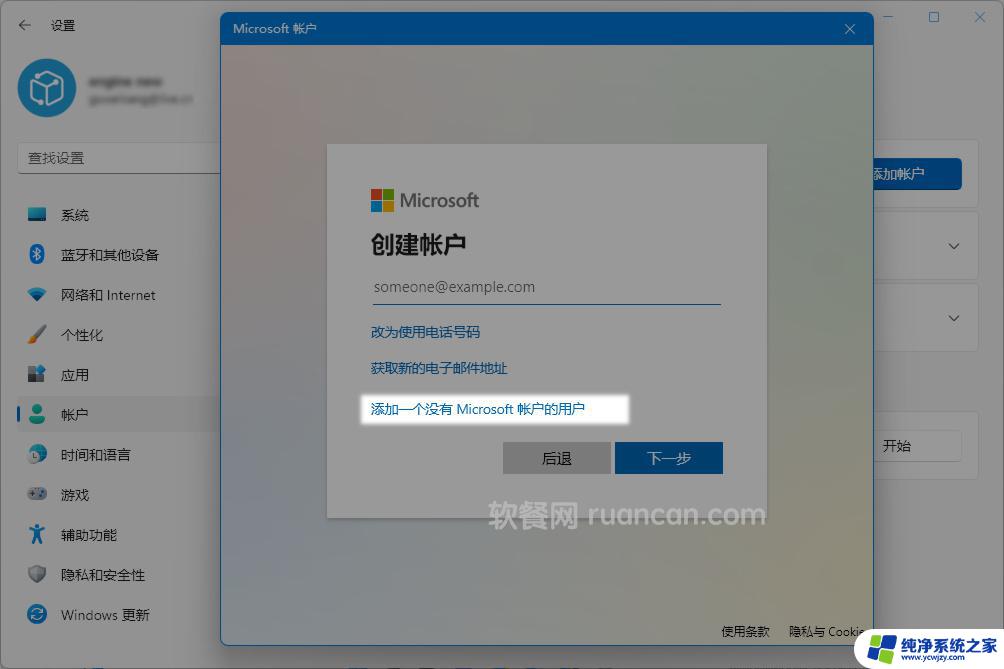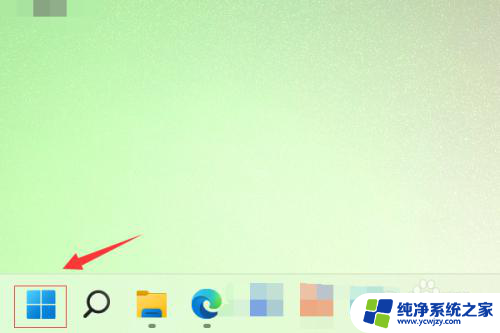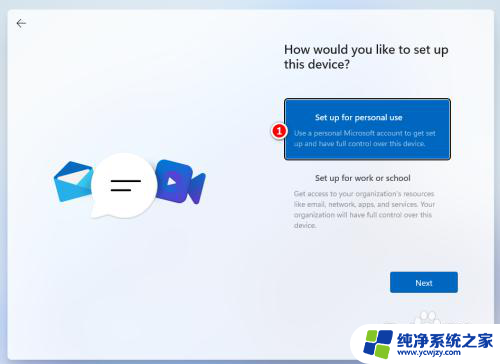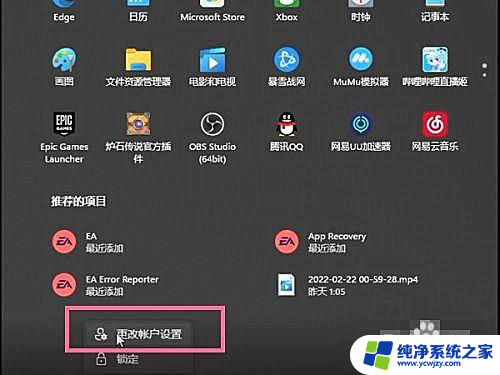win11新系统用本地账户登录 Win11使用本地账户登录的步骤
更新时间:2024-02-16 17:58:35作者:yang
Win11是微软最新推出的操作系统,相比之前的版本,它带来了许多令人激动的新功能和改进,与此同时Win11还引入了一种全新的登录方式,即使用本地账户登录。在过去我们都习惯使用Microsoft账户登录操作系统,但现在Win11为用户提供了更多选择的机会。使用本地账户登录Win11可以让用户更好地管理自己的个人信息和隐私,同时也方便了多用户共享设备的使用。接下来让我们一起来了解一下Win11使用本地账户登录的步骤。
Win11使用本地账户登录的方法
1、首先点开底部“ windows徽标 ”,在上面找到并打开“ 设置 ”。
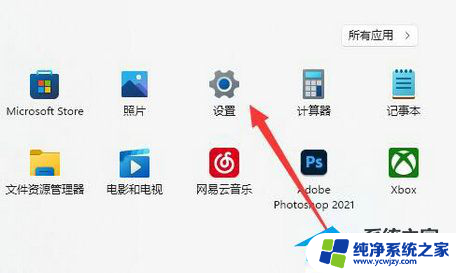
2、然后进入左边栏的“ 账户 ”,打开右边的“ 账户信息 ”。
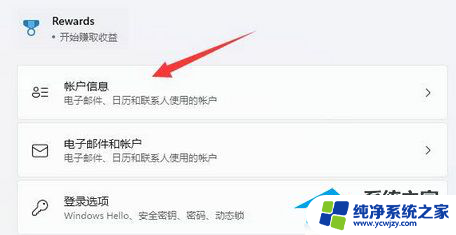
3、打开后,在账户设置里选择“ 使用本地账户登录 ”。
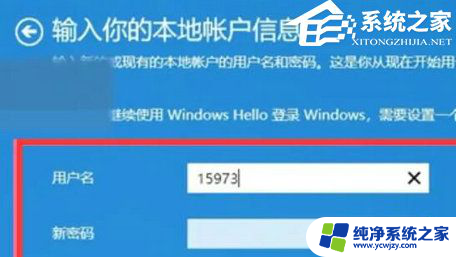
4、最后使用本地账户的账号密码登录即可。
以上就是关于使用本地账户登录Win11新系统的全部内容,如果有遇到相同情况的用户,可以按照小编的方法来解决。